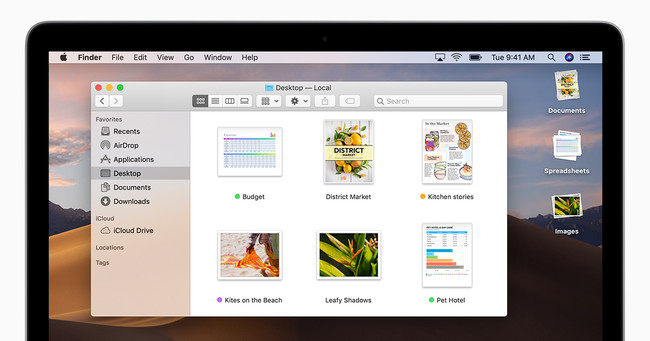
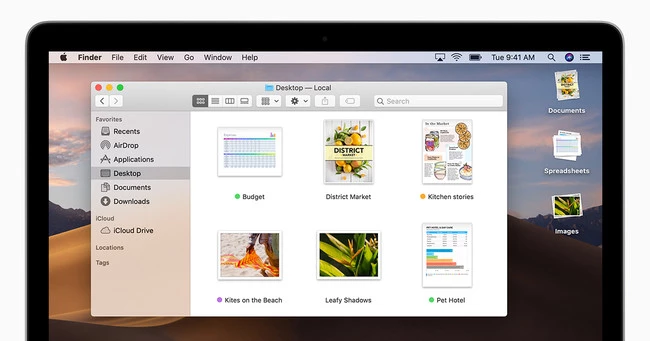
Si tenemos algunos archivos Top Secret en nuestro Mac que queremos ocultar del Finder podemos hacerlo fácilmente con el Terminal. Al hacerlo los archivos no aparecerán en la carpeta que los contenga, sin embargo, siempre podremos mostrar los archivos ocultos para acceder a ellos.
Cómo ocultar archivos y carpetas
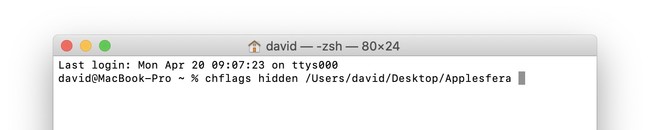
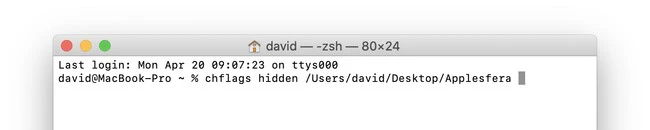
Los pasos son de lo más sencillo:
- Abrimos la app Terminal que encontraremos dentro de la carpeta Otros dentro de Aplicaciones o usando el Spotlight.
- Escribimos "chflags hidden ", sin las comillas. Asegurémonos de dejar un espacio después de hidden.
- Arrastramos el archivo o carpeta desde la ubicación en que se encuentra hasta la ventana del terminal. Al hacerlo veremos que se escribe la ruta de dicho archivo o carpeta.
- Pulsamos Intro (↩︎).
Et voilà, el archivo o carpeta habrá desaparecido de nuestra vista.
Cómo volver a mostrar archivos y carpetas
Lo primero que tenemos que hacer es mostrar todos los archivos ocultos del sistema siguiendo los pasos que vimos en el artículo "Cómo ver los archivos ocultos de nuestro Mac".
Mientras nuestro ordenador nos muestra todos los archivos ocultos, podemos acceder a los que nosotros ocultamos manualmente para consultarlos, si lo que queremos es que dejen de estar ocultos seguiremos estos pasos:
- Abrimos la app Terminal que encontraremos dentro de la carpeta Otros dentro de Aplicaciones o usando el Spotlight.
- Escribimos "chflags nohidden ", sin las comillas. Asegurémonos de dejar un espacio después de hidden.
- Arrastramos el archivo o carpeta desde la ubicación en que se encuentra hasta la ventana del terminal. Al hacerlo veremos que se escribe la ruta de dicho archivo o carpeta.
- Pulsamos Intro (↩︎).
Tengamos en cuenta que ocultar los archivos solo los protege hasta cierto punto. Es sencillo que alguien con acceso a nuestro ordenador siga los mismos pasos de este artículo para acceder a ellos. Aun así, sin duda, y sobre todo si no los están buscando específicamente, estarán a salvo de ojos curiosos.
Ver todos los comentarios en https://www.applesfera.com
VER 10 Comentarios